Excel按照多个符号进行统一的分列的技巧
摘要:今天要和大家分享的是:Excel如何按照多个符号进行统一的分列?1、首先打开表格,发现A列之间的字符由不同的符号进行了链接,选中数据,选择方...
今天要和大家分享的是:Excel如何按照多个符号进行统一的分列?
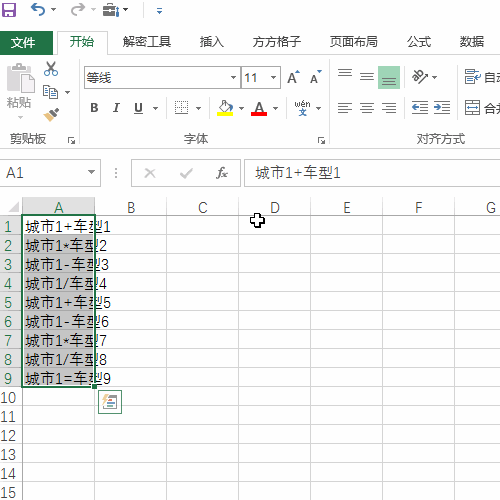
1、首先打开表格,发现A列之间的字符由不同的符号进行了链接,选中数据,选择方方格子按钮,如下图所示:


2、然后选择方方格子插件中的高级分列,如下图所示:

3、然后在弹出的对话框中选择分割符号分别为+-*/=,然后单击开始拆分,如下图所示:

4、选择存放位置为B1,如下图所示:
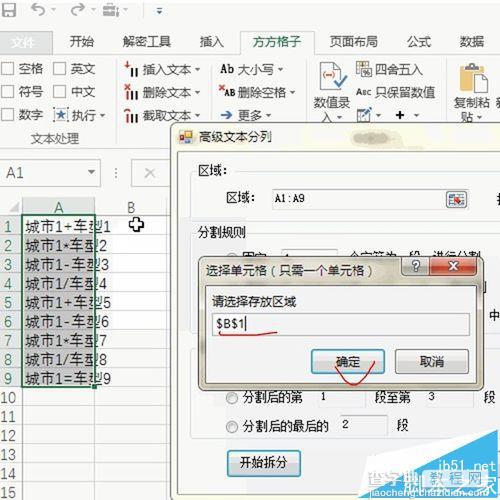
5、单击确定即可看到拆分的结果,如下图所示:

【Excel按照多个符号进行统一的分列的技巧】相关文章:
下一篇:
Excel2010批注中文字插入的方法
